Cum să spargeți parola pentru documentul Word fără software
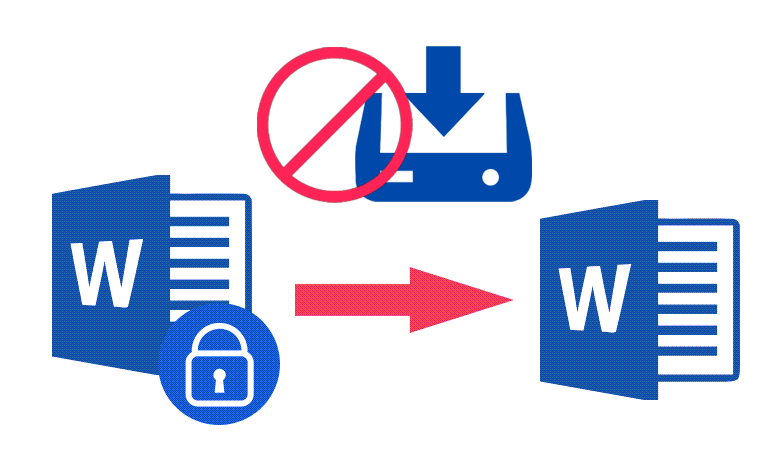
În loc să instalați software, este posibil să preferați să găsiți soluții care nu necesită mai întâi descărcarea de software suplimentar. Dar este posibil să spargi documente Word numai cu instrumente de sistem? Poate poți încerca să folosești VBA (Microsoft Visual Basic pentru aplicații), dar trebuie să scrieți singur instrucțiunea de execuție și nu este la fel de bun ca niște aplicații gratuite de spargere a parolelor cu sursă deschisă, cum ar fi John the Ripper. După ce am spus toate cele de mai sus, cea mai bună modalitate de a sparge parola documentului Word fără a utiliza software este să găsești niște instrumente de spargere a parolelor Word online. Aici listăm două site-uri pentru referință.
Despărțiți parola pentru documentul Word cu Decryptorul de parole online
- LostMyPass
LostMyPass rulează pe Cloud, ceea ce înseamnă că nu este nevoie să utilizați resursele computerului pentru a rula procesul de cracare. Le oferiți documentul dvs. Word și ei vor efectua calcule cu clusterul lor de calcul. Puteți apoi să închideți fereastra site-ului web și să așteptați rezultatul notificării prin e-mail.
Pasul 1. Faceți clic pe „Încercați-l ACUM!”
Accesați pagina de pornire LostMyPass și faceți clic pe roșu „Încercați-l ACUM!” butonul sau puteți trece prin asta link direct .
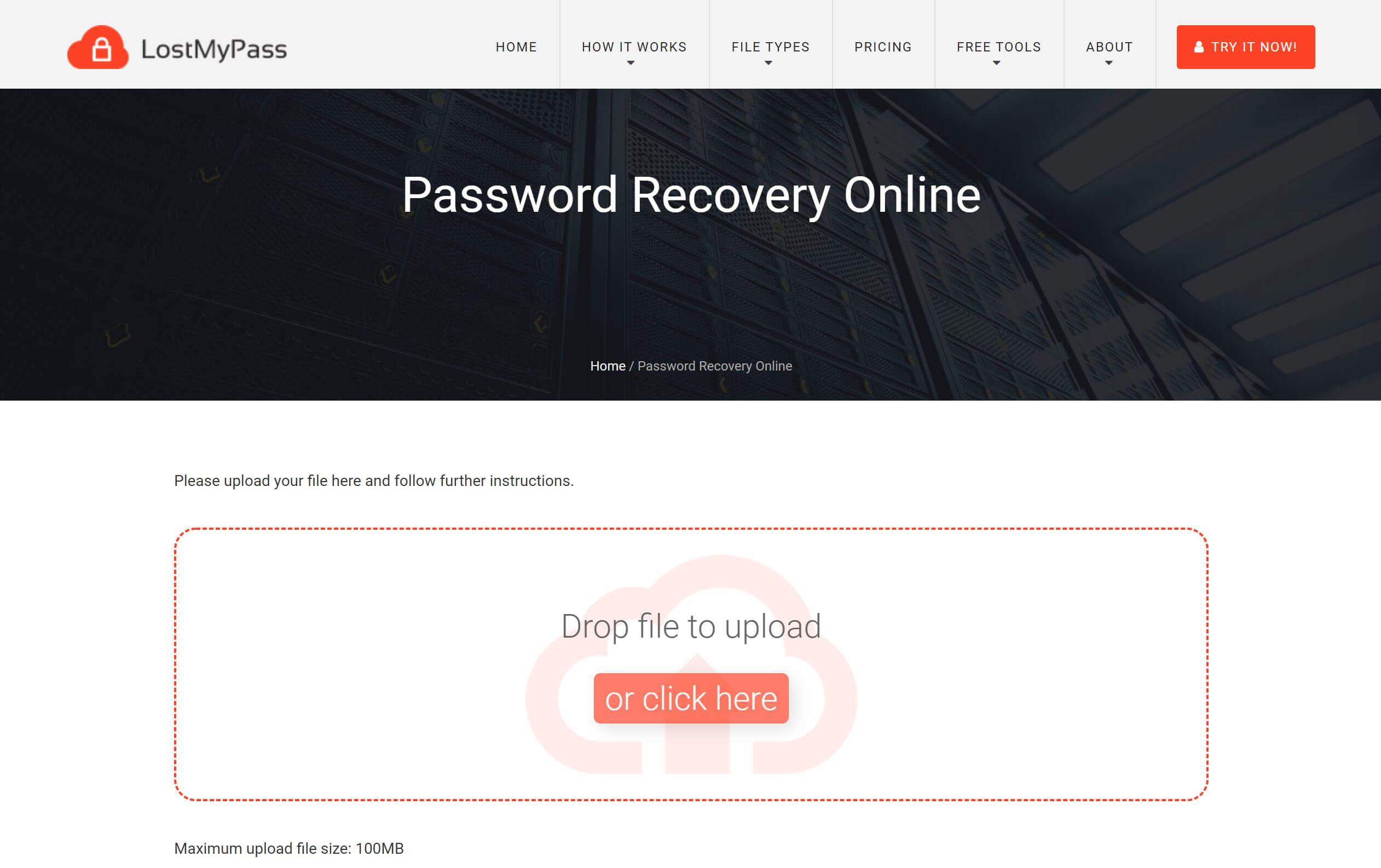
Pasul 2. Încărcați documentul Word
Aruncați documentul Word în casetă sau faceți clic pe butonul de încărcare. Recuperarea parolei slabe va începe automat după finalizarea încărcării fișierului Word.
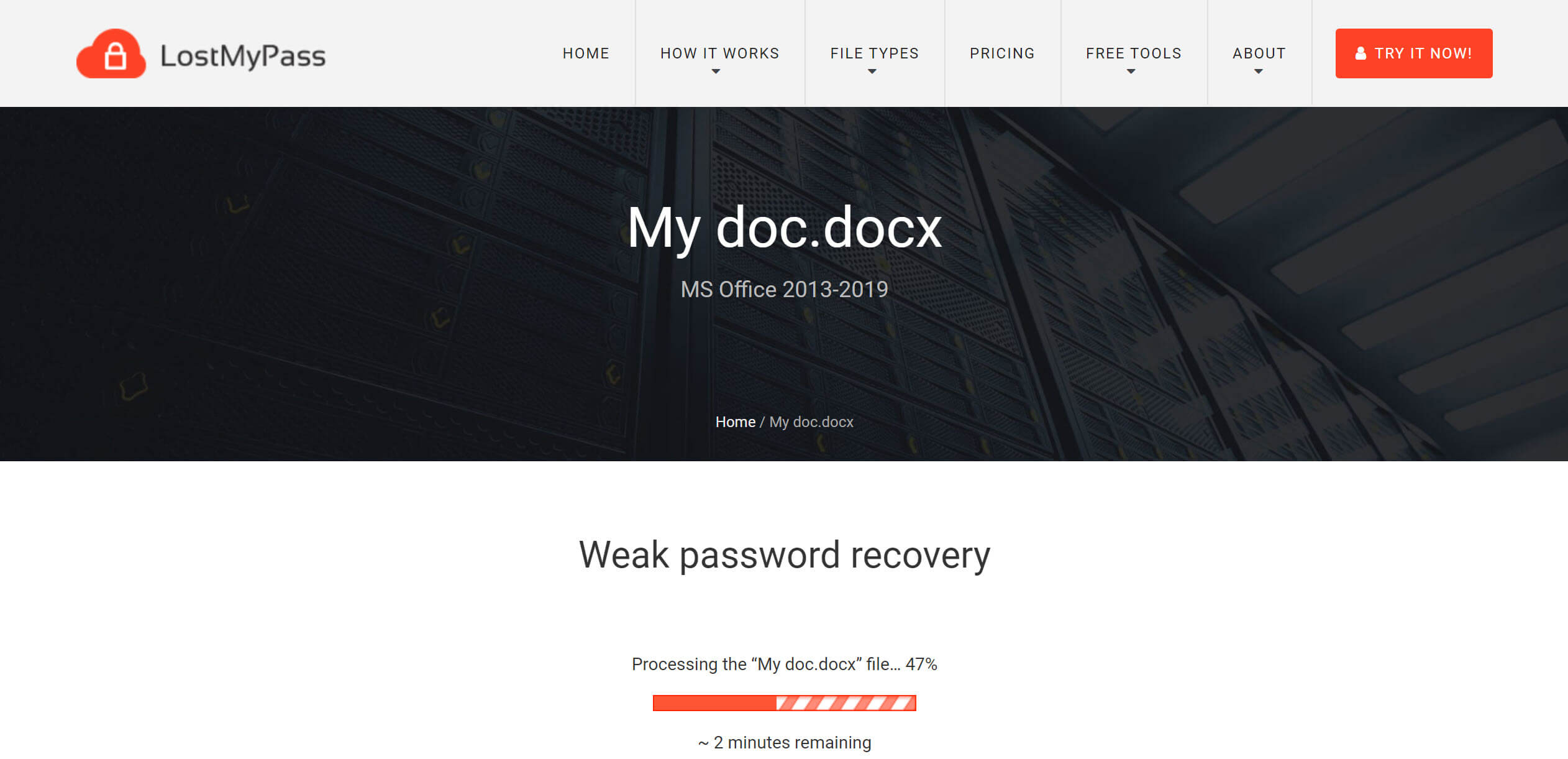
Pasul 3. Procesați recuperarea parolei puternice dacă recuperarea parolei slabe a eșuat
Dacă Weak Password Recovery are succes, este grozav! Vă puteți recupera parola Word gratuit. Dar în majoritatea cazurilor, s-ar putea să nu fim atât de norocoși. În acest moment, trebuie să vă gândiți dacă vă verificați e-mailul pentru a rula Strong Password Recovery, deoarece acesta nu este un serviciu gratuit. Dacă funcționează, va trebui să plătiți pentru a primi parola înapoi (este în regulă să nu plătiți, pur și simplu nu primiți parola). Luați ca exemplu un document MS Office 2010-2019 Word, este nevoie de 49 USD pentru a prelua parola spartă cu succes.
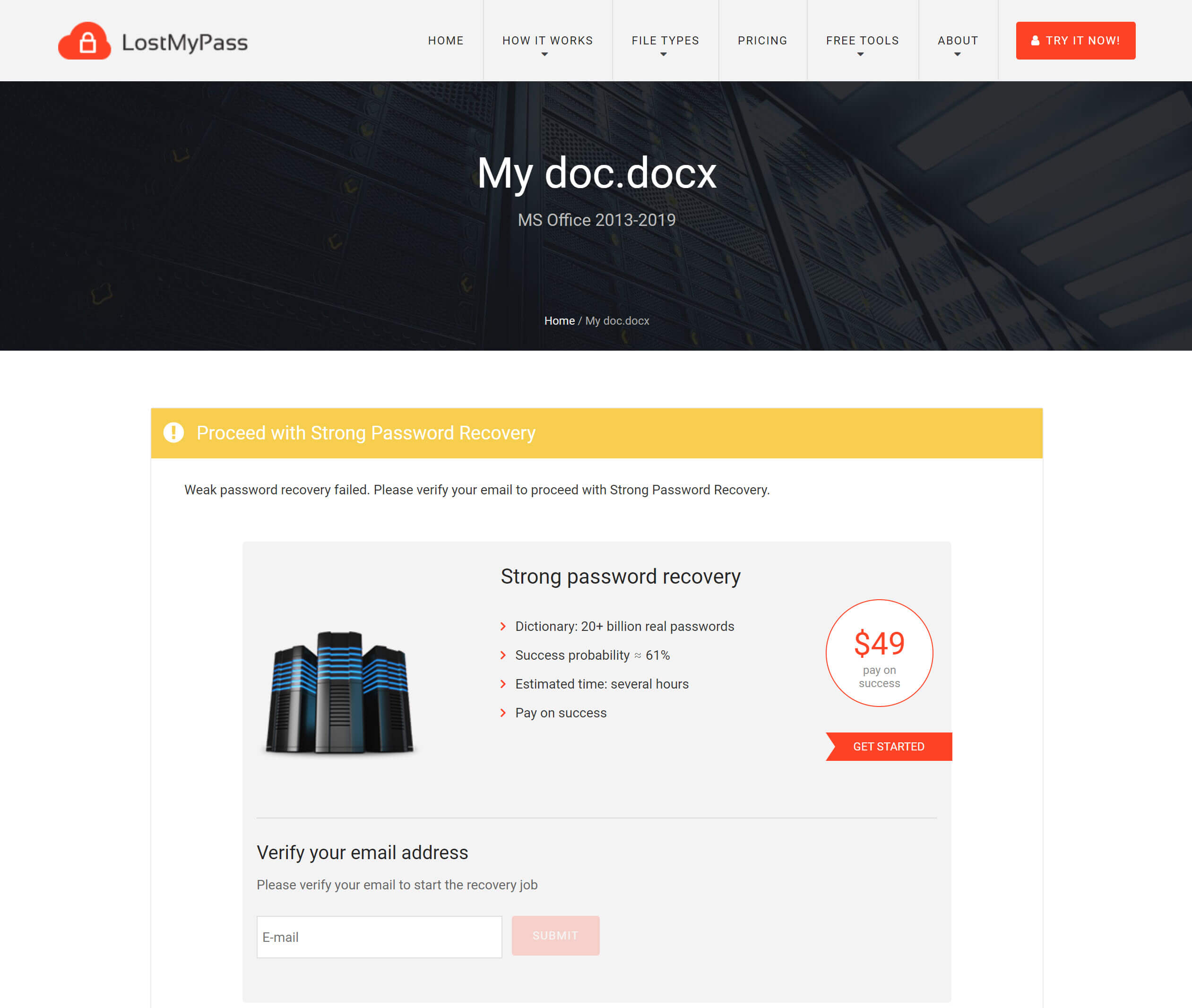
Pasul 4. Procesați recuperarea parolei personalizate dacă recuperarea parolei puternice a eșuat
Am testat cu un document Word cu parola 0412. Strong Password Recovery l-a recuperat cu succes în 24 de ore. Ce se întâmplă dacă Strong Password Recovery este încă eșuat? Ei bine, ultimul lucru pe care LostMyPass îl poate oferi este recuperarea parolei personalizate. Va avea o casetă pentru a completa informațiile pe care le cunoașteți despre parolă. Cu cât sunt mai detaliate, cu atât mai bine, cum ar fi ce personaje sunt acolo și care sunt pozițiile.
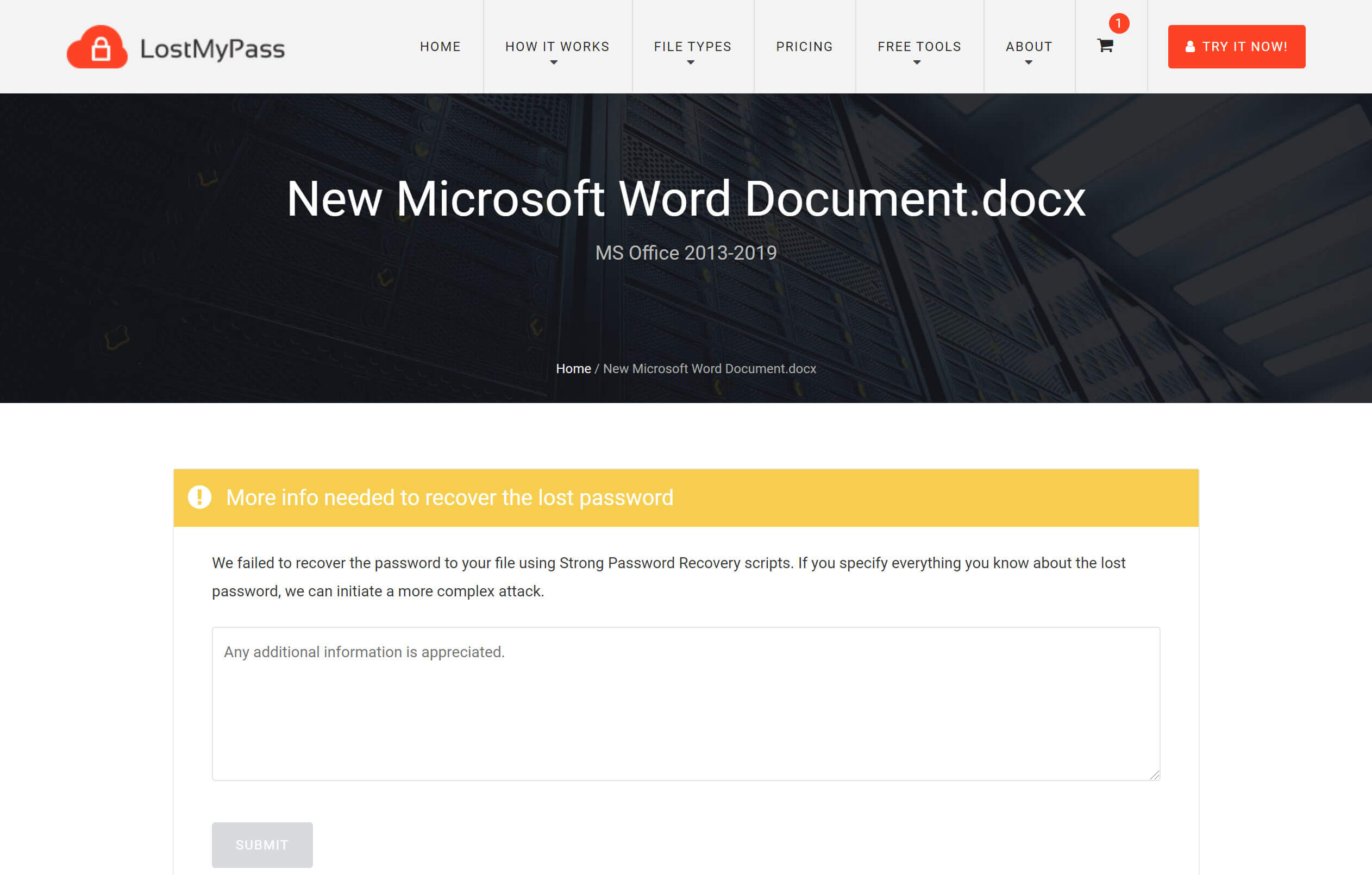
Ei vă vor contacta ulterior prin e-mail, în principal pentru a vă informa despre preț și pentru a vă întreba dacă sunteți dispus să continuați. Este nevoie de 199 USD pentru a recupera parola de la recuperarea parolei personalizate.
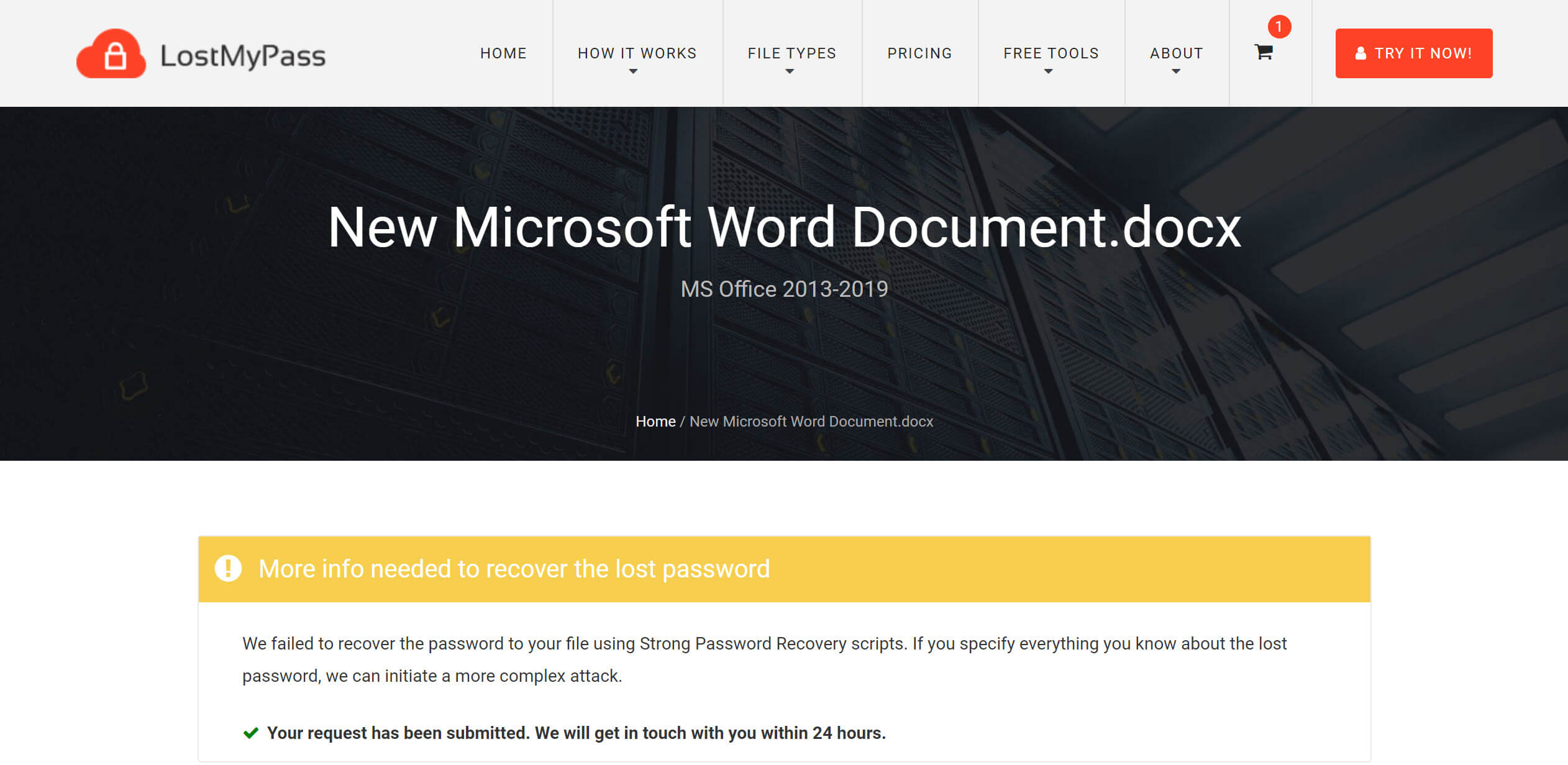
- PAROLA Online-Recuperare
Pașii de utilizat Word Password Recovery Online de la PASSWORD Online-Recovery sunt foarte asemănătoare cu LostMyPass, așa că nu trebuie să le scriu din nou. Plătești doar pentru rezultate; nu trebuie să plătiți nimic dacă decriptarea a eșuat.
Cea mai mare diferență poate fi prețul. Costul serviciului PASSWORD Online-Recovery este de 10 Euro.
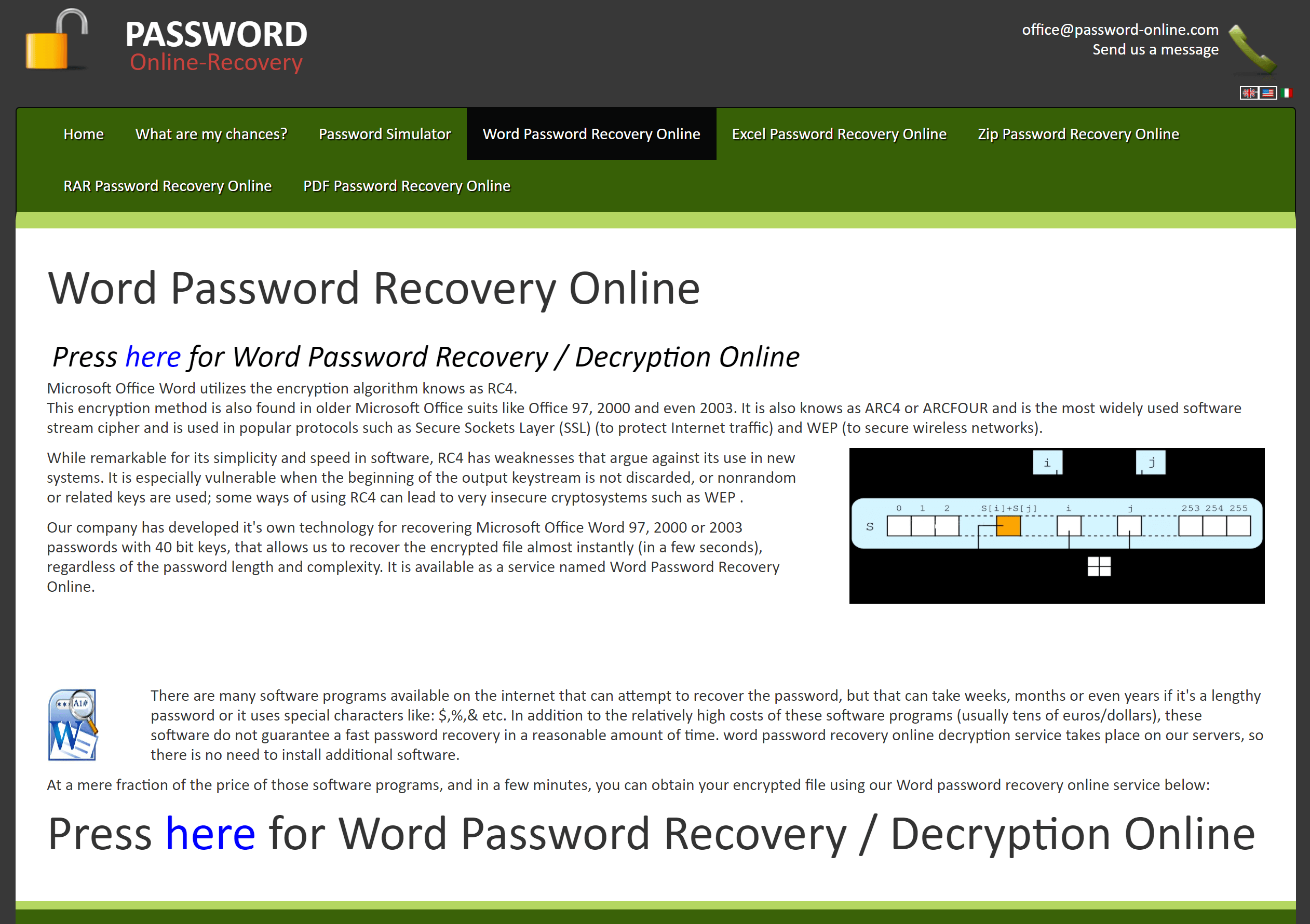
Dacă „Crack Word Document Word Without Software” nu este pentru tine, iată o altă modalitate prin care poți încerca
Există argumente pro și dezavantaje ale diferitelor moduri de a recupera parolele Word. Eliminatorii de parole online pentru documente Word sunt convenabile, deoarece trebuie doar să le lăsați să se ocupe de fișierul dvs. Word și apoi să așteptați până când vă vor returna fișierul (poate cu parola împreună), dar asta va aduce probleme de confidențialitate. În al doilea rând, „Plătiți numai pentru recuperarea cu succes” înseamnă că prețul unic va fi mai mare. Pentru persoanele care au o mulțime de fișiere Word de recuperat, nu este ieftin.
Iată câteva avantaje principale ale spargerii parolelor documentelor Word cu software , de exemplu, Passper pentru Word .
- În ciuda „atacului de dicționar” și „forță brută”, oferă „ atac combinat ” și ” atacul cu masca ” la început. Cu cât știți mai multe despre parolă, cu atât timpul de decriptare este mai scurt.
- Dacă nu vă pasă de timpul petrecut atât de mult, puteți rula software-ul pe un computer pentru o lungă perioadă de timp pentru a decripta documente Word nelimitate (Notă: ar putea dura secunde, ore, săptămâni, luni, ani și uneori, pentru totdeauna, pentru a decripta un document Word, care depinde în mod critic de complexitatea parolei).
- Nu trebuie să vă faceți griji pentru dvs Confidențialitatea documentelor Word . Acesta este un software care nu are nevoie de conexiune la Internet odată ce descarcă dicționarele. Niciun document nu va fi încărcat pe server.
Aici voi arăta cum să spargi parolele documentelor Word cu ajutorul Passper pentru Word . Este un software popular de recuperare a parolei Word, cu trei planuri de ales: 19,95 USD (Plan de o lună), 29,95 USD (Plan de 1 an) și 49,95 USD (Plan de viață).
Pasul 1. Descărcați și instalați software-ul pe computerul dvs. Windows.
Pasul 2. Deoarece dorim să recuperăm parola de deschidere a documentului Word, atingeți modulul „Recuperare parole”.

Pasul 3. Încărcați documentul Word și selectați o metodă de recuperare.

Atâta timp cât cunoașteți puține informații despre parola dvs. Word, puteți utiliza Mask Attack pentru a reduce timpul necesar.
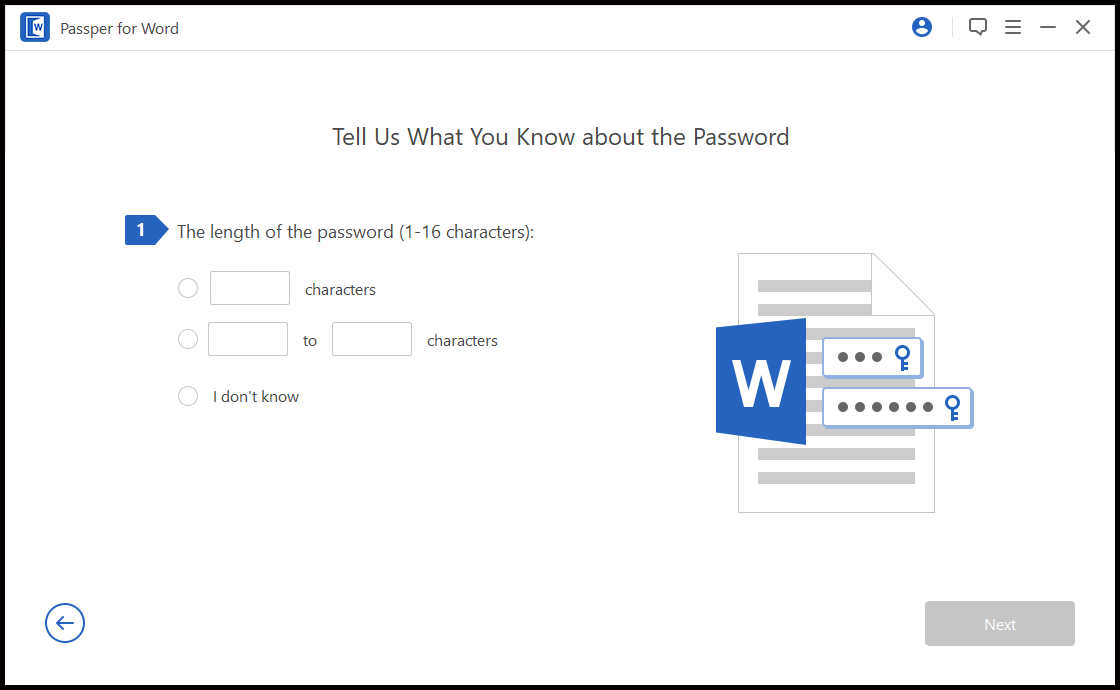
Pasul 4. Începeți recuperarea parolei documentului Word.

Pentru a rezuma, dacă parola dvs. este foarte complexă și ați uitat-o complet, vă voi recomanda să spargeți parola documentului Word fără a utiliza software, deși va costa un preț mare pentru recuperarea utilizând un decriptor de parole online. Merită documentul Word? Aceasta poate fi cea mai importantă întrebare.



